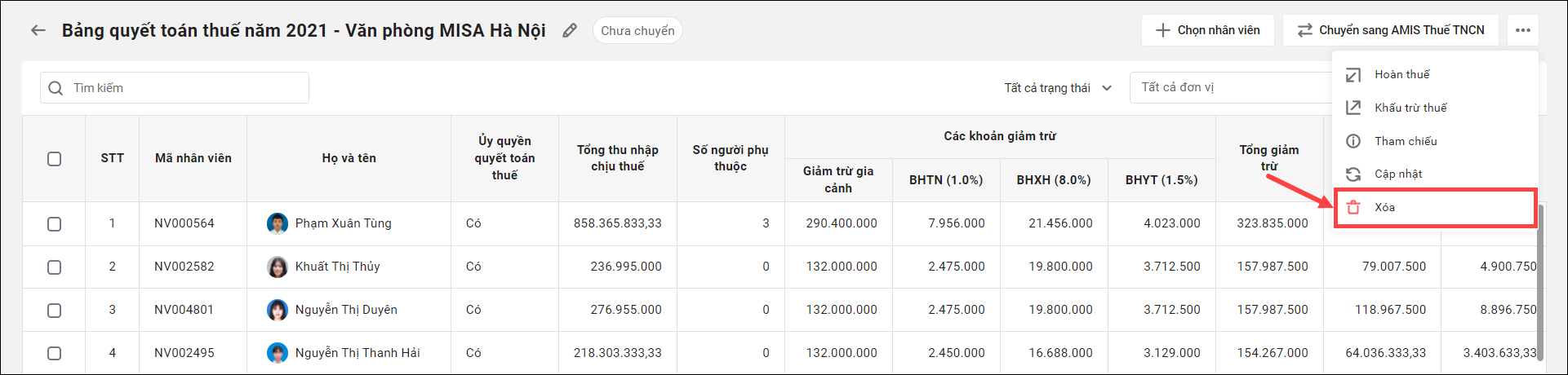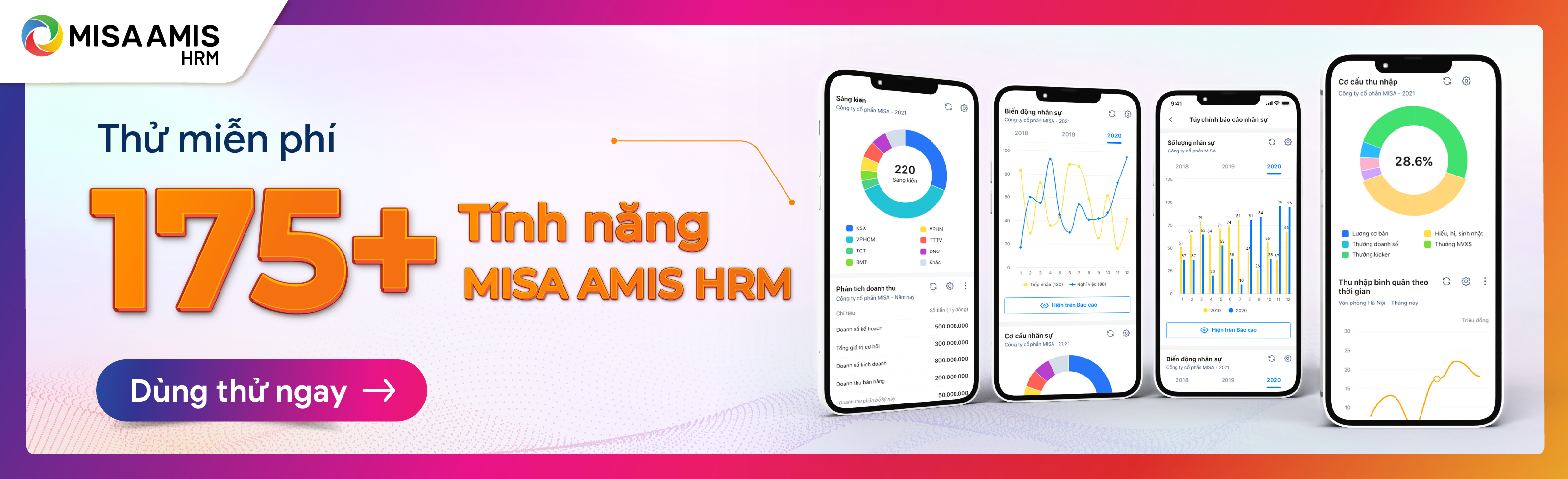 Giúp HR lập bảng quyết toán thuế TNCN trong năm cho nhân viên để xác định lại số thuế đã nộp, thực tế phải nộp và chênh lệch thừa/thiếu để hoàn thuế hoặc khấu trừ thêm.
Giúp HR lập bảng quyết toán thuế TNCN trong năm cho nhân viên để xác định lại số thuế đã nộp, thực tế phải nộp và chênh lệch thừa/thiếu để hoàn thuế hoặc khấu trừ thêm.
>>> Xem thêm: Top phần mềm tính lương nhân viên miễn phí tốt nhất
Hướng dẫn chi tiết
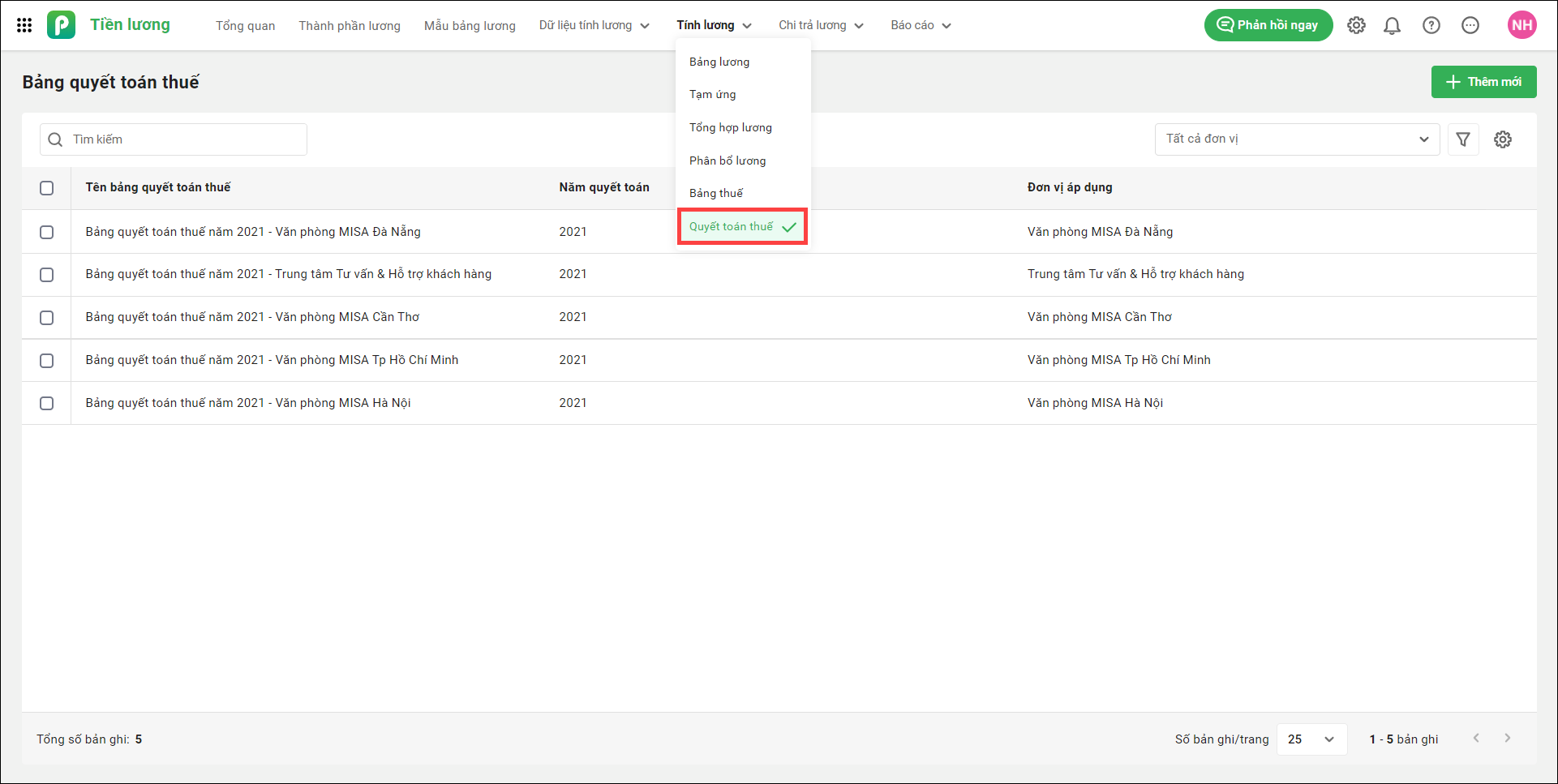
Thêm mới bảng quyết toán thuế
Hàng năm, HR lập bảng quyết toán thuế để tổng hợp số tiền thuế TNCN của mỗi nhân viên đã nộp trong năm, số tiền thực tế phải nộp và chênh lệch thừa/thiếu, từ đó làm căn cứ hoàn thuế, khấu trừ thêm thuế của nhân viên và kê khai với Cơ quan thuế.
Nhấn Thêm mới để tạo bảng quyết toán thuế.
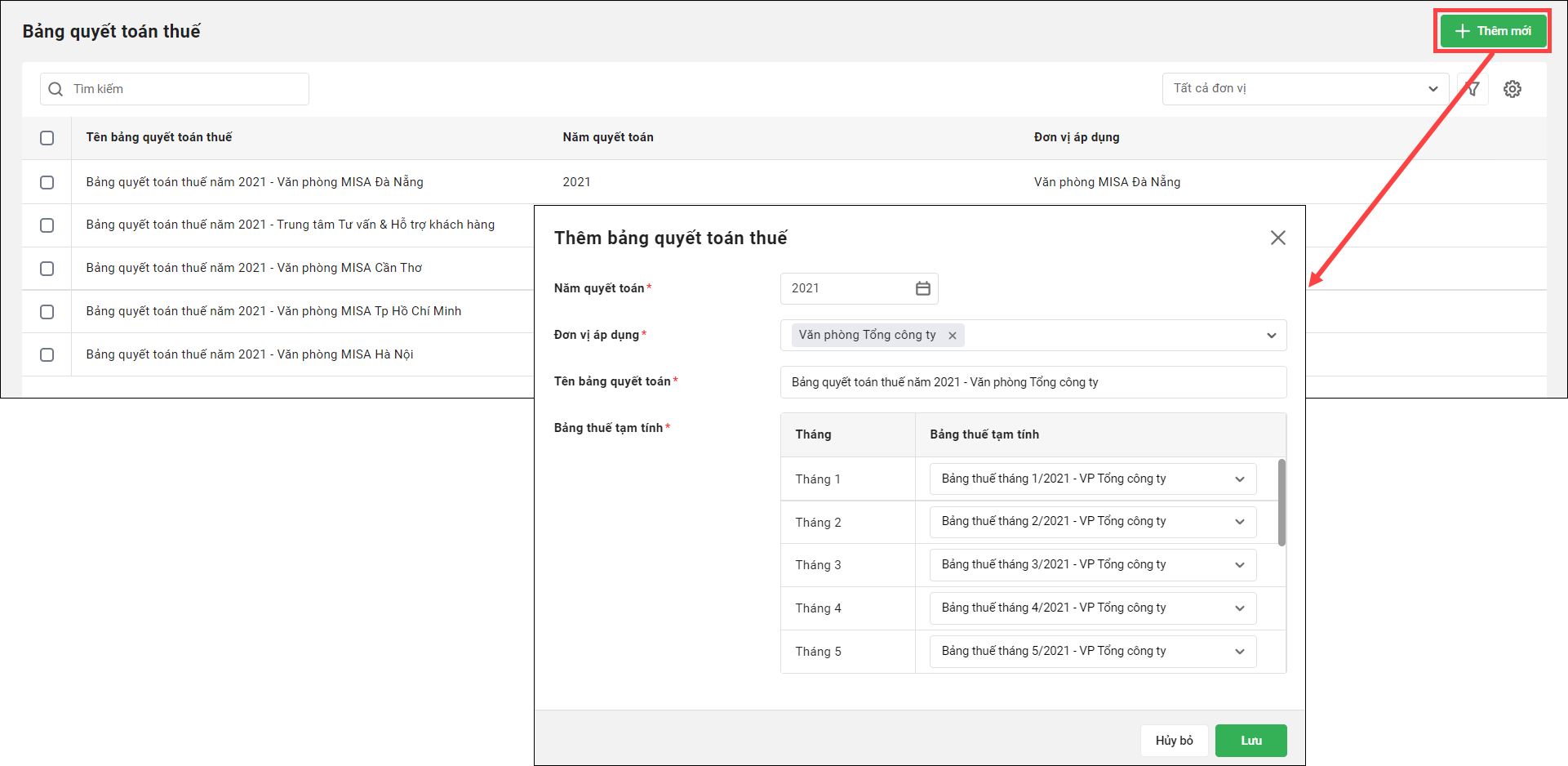
Chương trình sẽ tự động lấy lên danh sách bản tạm tính thuế hàng tháng đã lập của đơn vị, ngoài ra có thể chọn lại cho phù hợp.
Trường hợp đơn vị đơn vị thay đổi thời điểm chi trả lương (từ đầu tháng sau sang cuối tháng này) thì có thể chọn cùng lúc nhiều bảng thuế tạm tính/tháng.
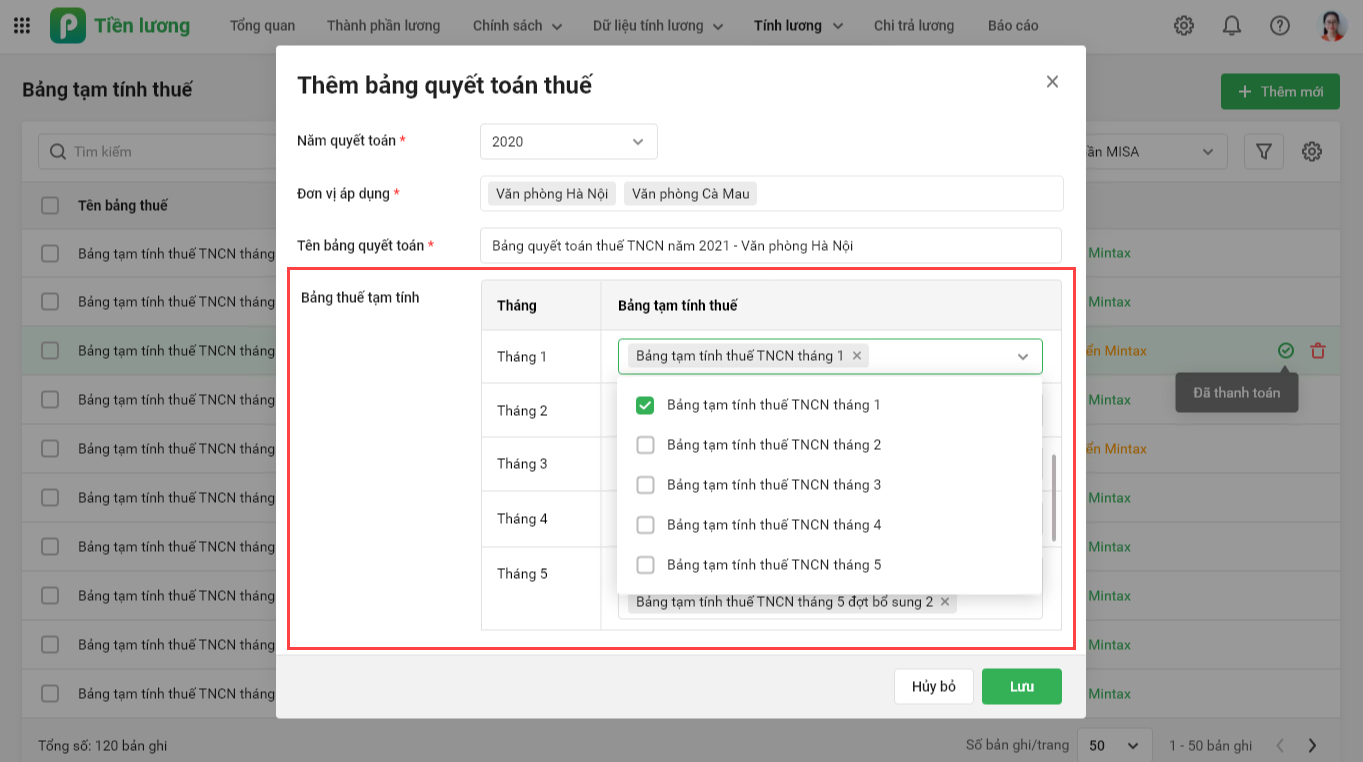
Nhấn Lưu để hoàn tất việc tạo bảng.
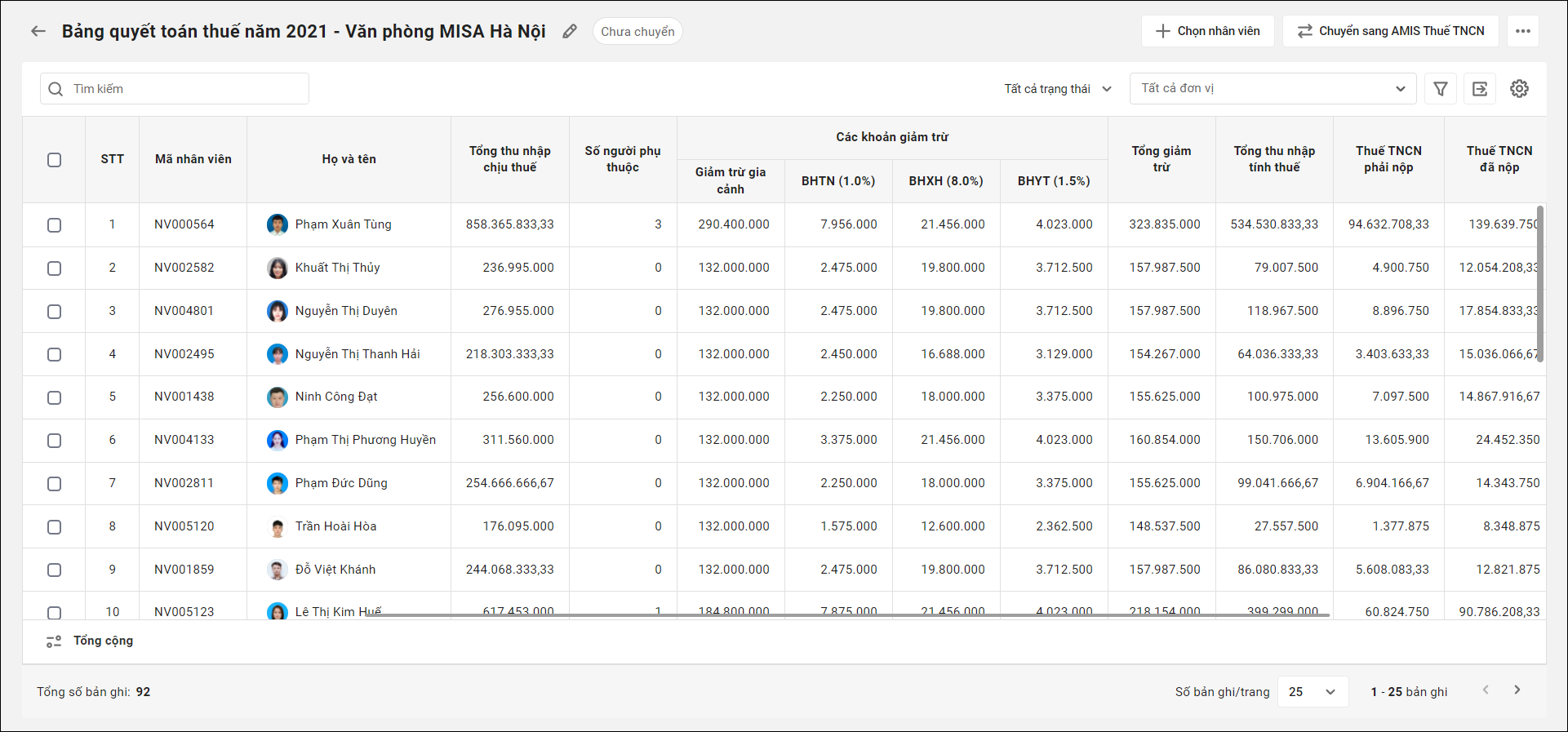
Trên bảng quyết toán thuế sẽ tự động lấy lên các nhân viên có mặt trên các bảng thuế đã chọn và tự động tính toán các thành phần:
| STT | Tên thành phần | Cách lấy dữ liệu |
| 1 | Tổng thu nhập chịu thuế | Cộng tổng Thu nhập chịu thuế trên các bảng tạm tính thuế hàng tháng |
| 2 | Số người phụ thuộc | Số NPT trên hồ sơ nhân viên thỏa mãn điều kiện Thời điểm tính GT ≤ Năm quyết toán ≤ Thời điểm kết thúc GT (nếu có) |
| 3 | Các khoản giảm trừ | |
| 3.1 | Giảm trừ gia cảnh | – Nếu nhân viên có ủy quyền QTT: = 11.000.000 x 12 + Giảm trừ NPT (4.400.000/người x Số tháng) |
| – Nếu nhân viên không ủy quyền QTT: Cộng tổng Giảm trừ gia cảnh trên các bảng tạm tính thuế hàng tháng | ||
| 3.2 | Các khoản giảm trừ khác (BHXH, BHYT, BHTN,…) | Cộng tổng giá trị trên các bảng tạm tính thuế hàng tháng |
| 4 | Tổng giảm trừ | Cộng tổng các khoản giảm trừ |
| 5 | Tổng thu nhập tính thuế | Tổng thu nhập chịu thuế – Tổng giảm trừ |
| 6 | Thuế TNCN phải nộp | – Nếu nhân viên có ủy quyền QTT: Tính theo biểu lũy tiến dựa trên tổng thu nhập tính thuế |
| – Nếu nhân viên không ủy quyền QTT: Cộng tổng giá trị Thuế TNCN trên các bảng tạm tính thuế hàng tháng | ||
| 7 | Thuế TNCN đã nộp | Cộng tổng Thuế TNCN trên các bảng tạm tính thuế hàng tháng |
| 8 | Thuế TNCN nộp thừa | Thuế TNCN đã nộp – Thuế TNCN phải nộp |
| 9 | Thuế TNCN khấu trừ thêm | Thuế TNCN phải nộp – Thuế TNCN đã nộp |
Nhấn vào từng nhân viên để xem số liệu thuế TNCN chi tiết tại từng tháng trong năm.
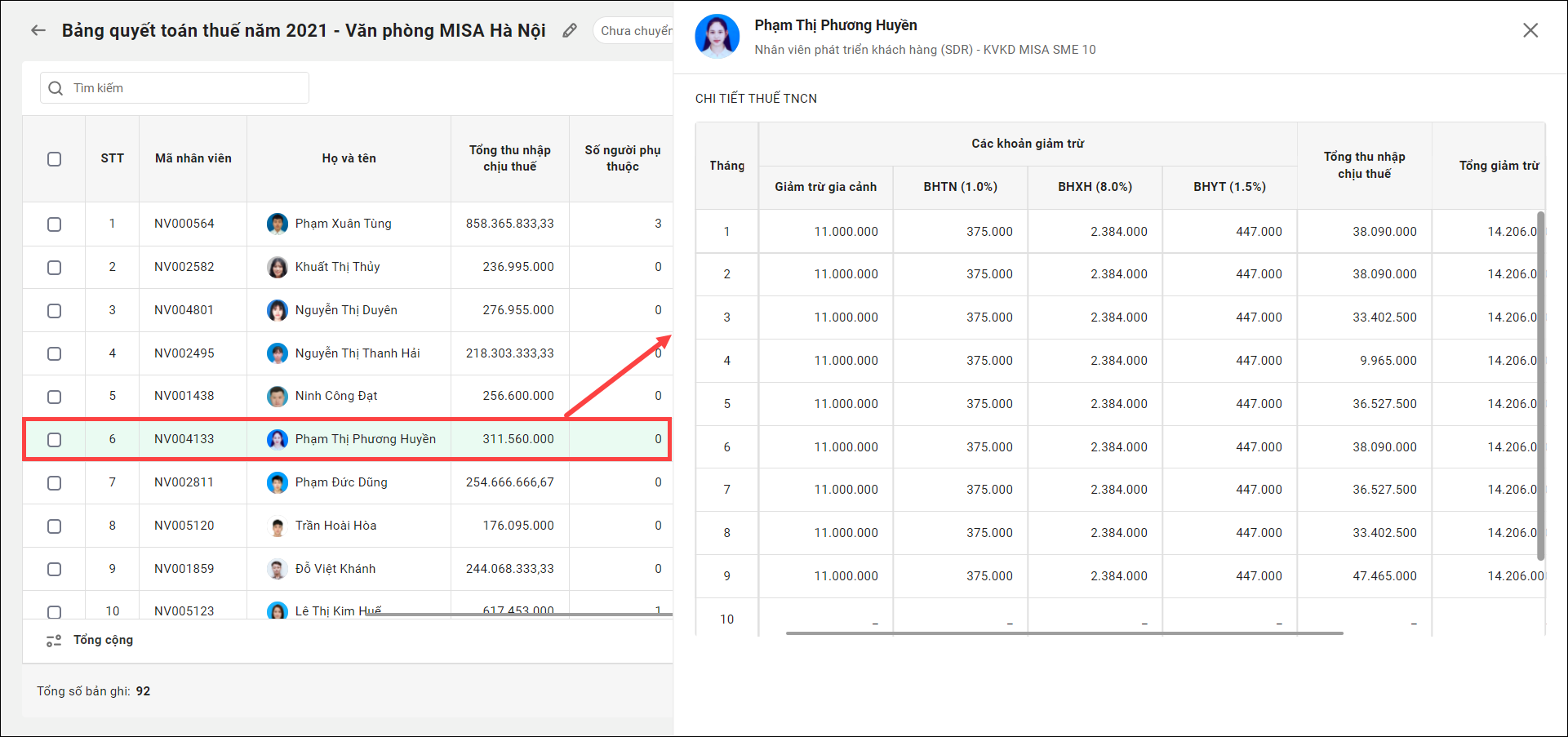
Chỉnh sửa thông tin ủy quyền quyết toán
Trên bảng quyết toán thuế, chương trình cho phép chỉnh sửa cột “Ủy quyền quyết toán” để khai báo nhân viên có ủy quyền quyết toán thuế cho đơn vị hay không.
Mặc định những nhân viên có ngày nghỉ việc < ngày cuối cùng của năm quyết toán sẽ được ghi nhận là không ủy quyền quyết toán.
Di chuột vào dòng muốn sửa và nhấn biểu tượng ![]() hoặc nhấn đúp vào dòng để chỉnh sửa.
hoặc nhấn đúp vào dòng để chỉnh sửa.
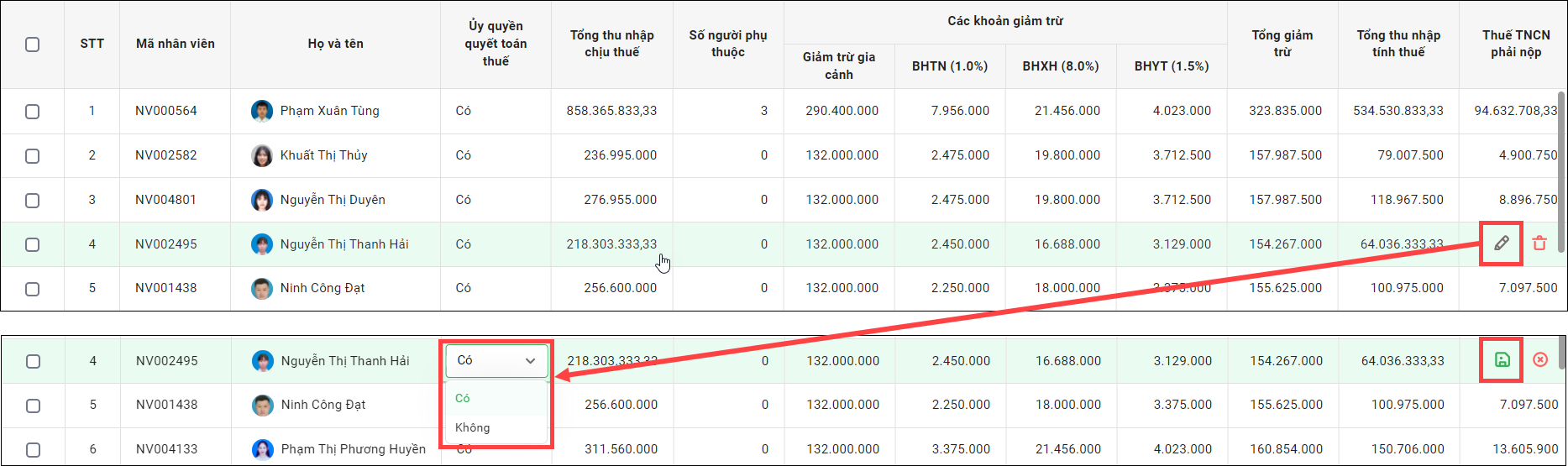
Thêm/bớt nhân viên
(1) Thêm nhân viên: Nhấn Chọn nhân viên → chương trình hiển thị danh sách các nhân viên có đơn vị công tác thuộc đơn vị của bảng và chưa được thêm vào bảng này.
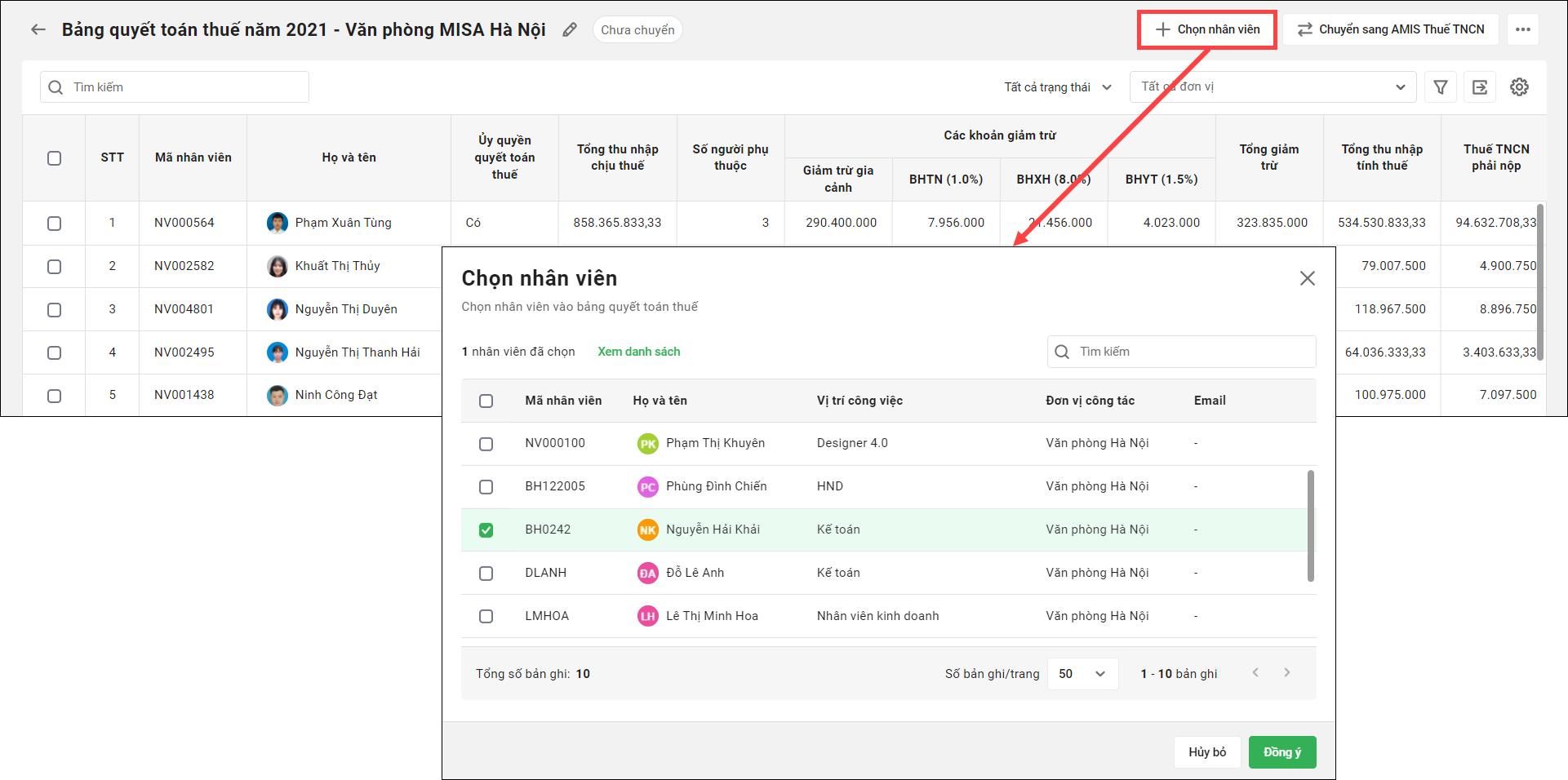
Tích chọn nhân viên cần thêm và nhấn Đồng ý để hoàn tất.
(2) Loại bỏ nhân viên: Di chuột vào dòng rồi nhấn biểu tượng ![]() hoặc tích chọn nhân viên rồi nhấn “Loại bỏ” để xóa nhân viên khỏi bảng.
hoặc tích chọn nhân viên rồi nhấn “Loại bỏ” để xóa nhân viên khỏi bảng.
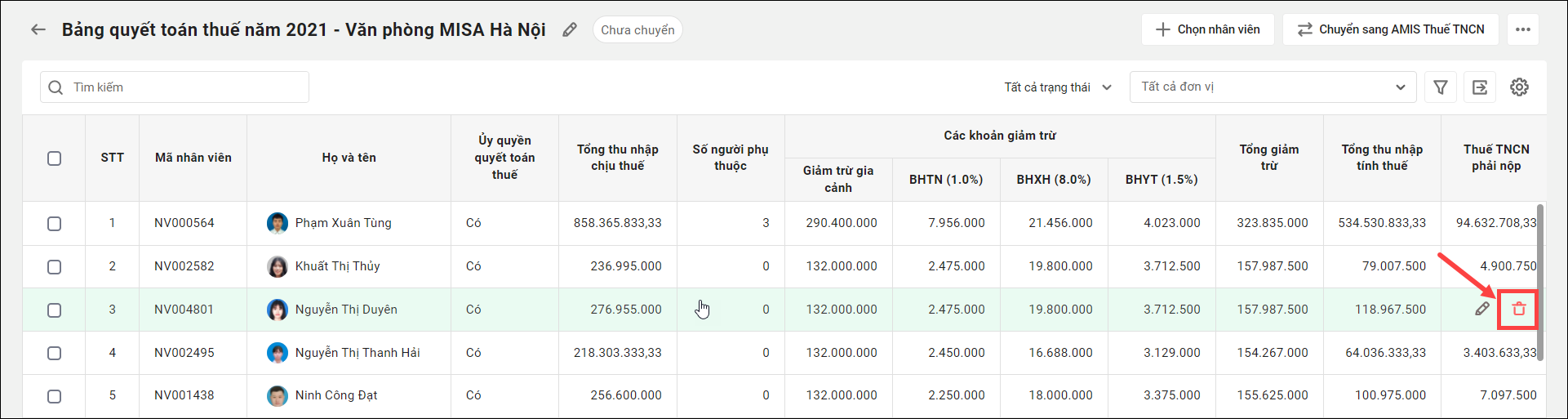
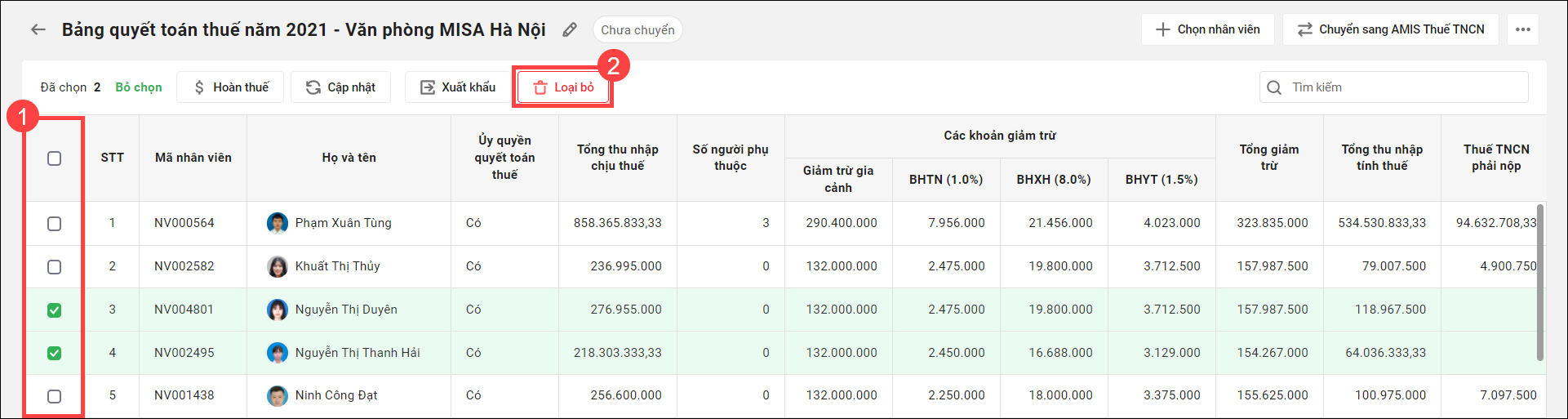
Chuyển sang AMIS Thuế TNCN
Để chuyển bảng quyết toán thuế sang lập tờ khai trên AMIS Thuế TNCN, nhấn “Chuyển sang AMIS Thuế TNCN“.
Chương trình hiển thị form Chọn đơn vị kê khai thuế lấy lên các đơn vị đã được khởi tạo trên AMIS Thuế TNCN và có kết nối đến AMIS Tiền lương. Chọn đơn vị muốn chuyển bảng thuế sang và nhấn “Đồng ý”.
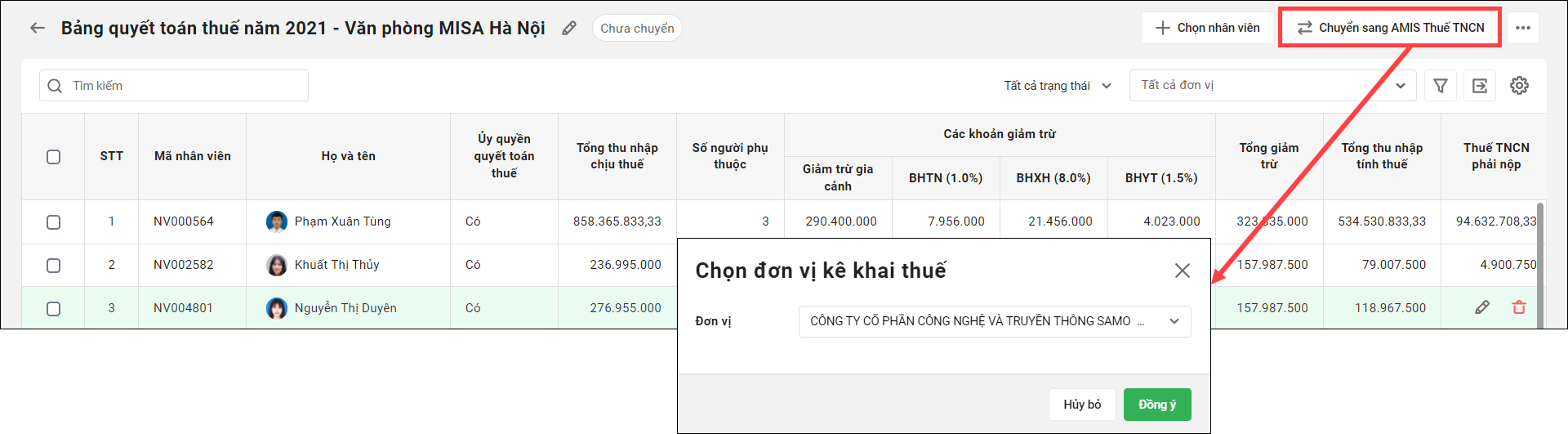
Lưu ý: Chức năng này chỉ có thể thực hiện nếu công ty có sử dụng ứng dụng AMIS Thuế TNCN.
Hoàn thuế/khấu trừ thêm thuế sau quyết toán
Sau khi quyết toán sẽ có những nhân viên đã nộp thừa, thiếu thuế TNCN so với thực tế. Khi đó HR cần hoàn thuế (trong trường hợp nộp thừa) và khấu trừ thêm thuế (trong trường hợp nộp thiếu) vào các tháng sau.
(1) Hoàn thuế:
- Nếu muốn hoàn thuế cho tất cả nhân viên đã nộp thừa: Nhấn vào biểu tượng
 và chọn “Hoàn thuế“. Chương trình sẽ tạo bảng thu nhập khác để ghi nhận số tiền cần hoàn cho mỗi nhân viên vào các tháng sau.
và chọn “Hoàn thuế“. Chương trình sẽ tạo bảng thu nhập khác để ghi nhận số tiền cần hoàn cho mỗi nhân viên vào các tháng sau.
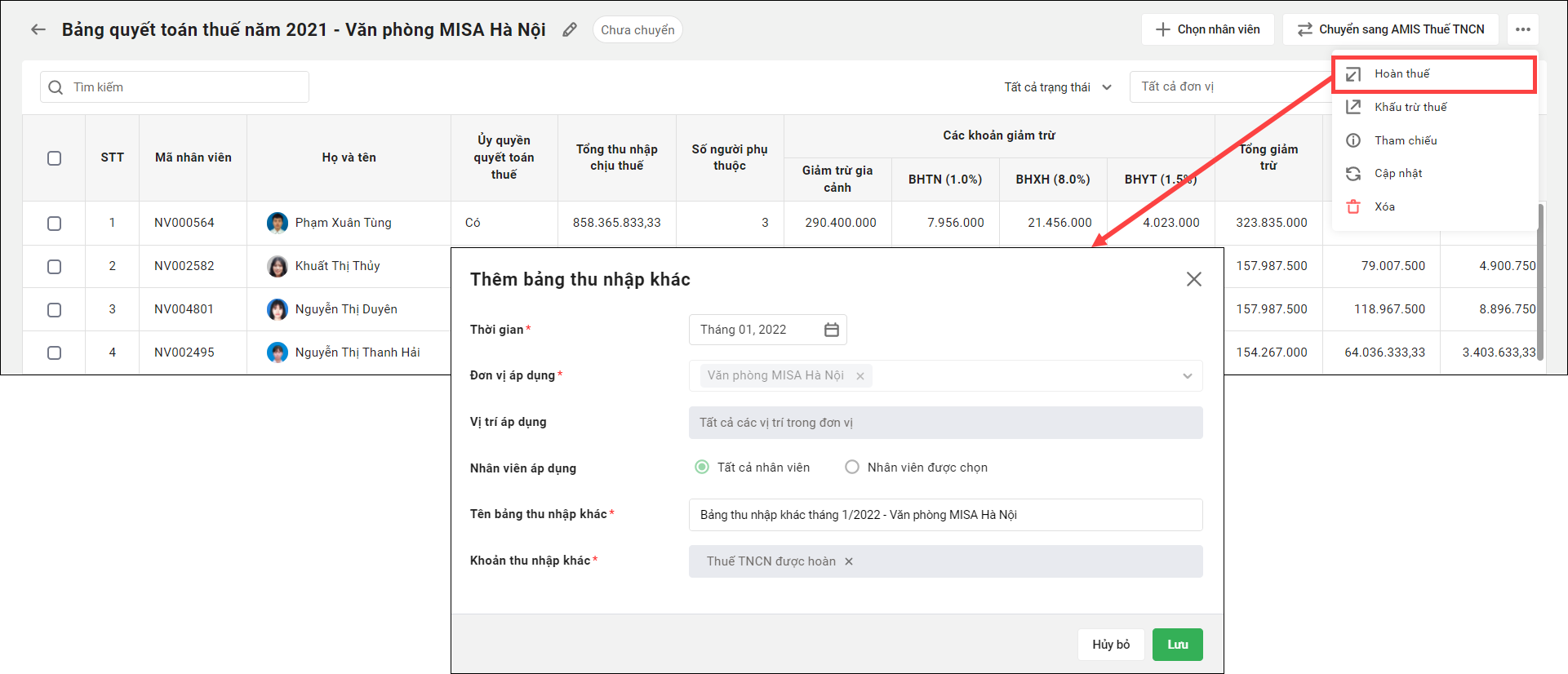
- Nếu muốn hoàn thuế cho một hoặc một số nhân viên xác định: Tích chọn nhân viên và chọn “Hoàn thuế“.
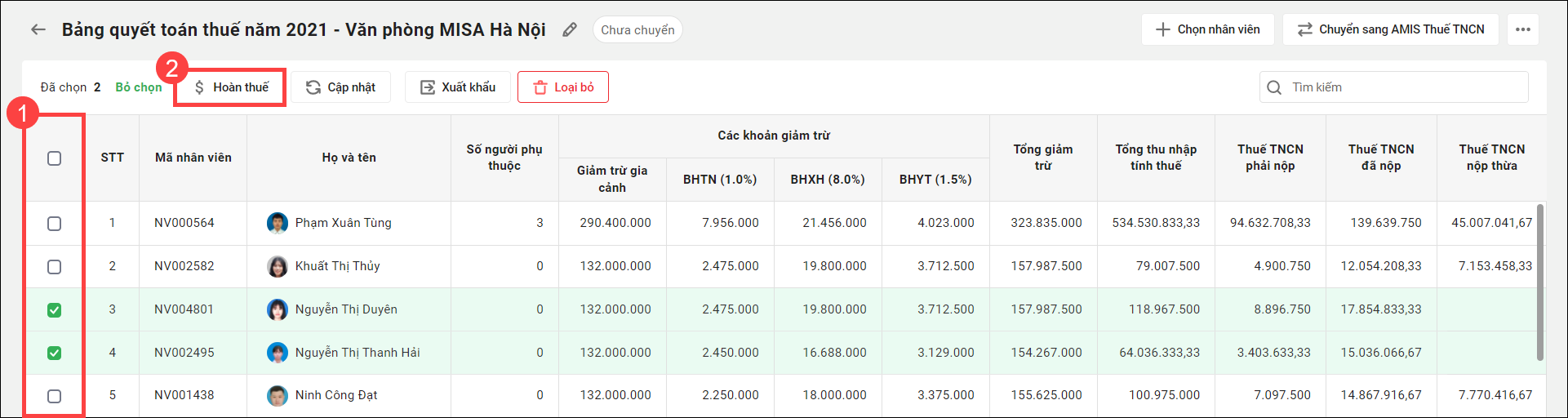
(2) Khấu trừ thêm thuế:
- Nếu muốn khấu trừ thêm thuế cho tất cả nhân viên nộp thiếu: Nhấn vào biểu tượng
 và chọn “Khấu trừ thuế“. Chương trình sẽ tạo bảng khấu trừ khác để ghi nhận số tiền cần khấu trừ thêm cho mỗi nhân viên vào các tháng sau.
và chọn “Khấu trừ thuế“. Chương trình sẽ tạo bảng khấu trừ khác để ghi nhận số tiền cần khấu trừ thêm cho mỗi nhân viên vào các tháng sau. - Nếu muốn khấu trừ thêm thuế cho một hoặc một số nhân viên xác định: Tích chọn nhân viên và chọn “Khấu trừ thuế“.
Sau đó, khi lập bảng lương, HR chọn các bảng thu nhập khác, khấu trừ khác này vào làm dữ liệu tính lương để chương trình ghi nhận phần thuế TNCN được hoàn, khấu trừ thêm này vào lương tháng cho nhân viên.
Xóa bảng quyết toán thuế
Tại màn hình danh sách bảng quyết toán thuế:
- Di chuột vào dòng và nhấn biểu tượng

- Hoặc nếu muốn xóa nhiều bảng cùng lúc thì tích chọn các bảng và nhấn Xóa.
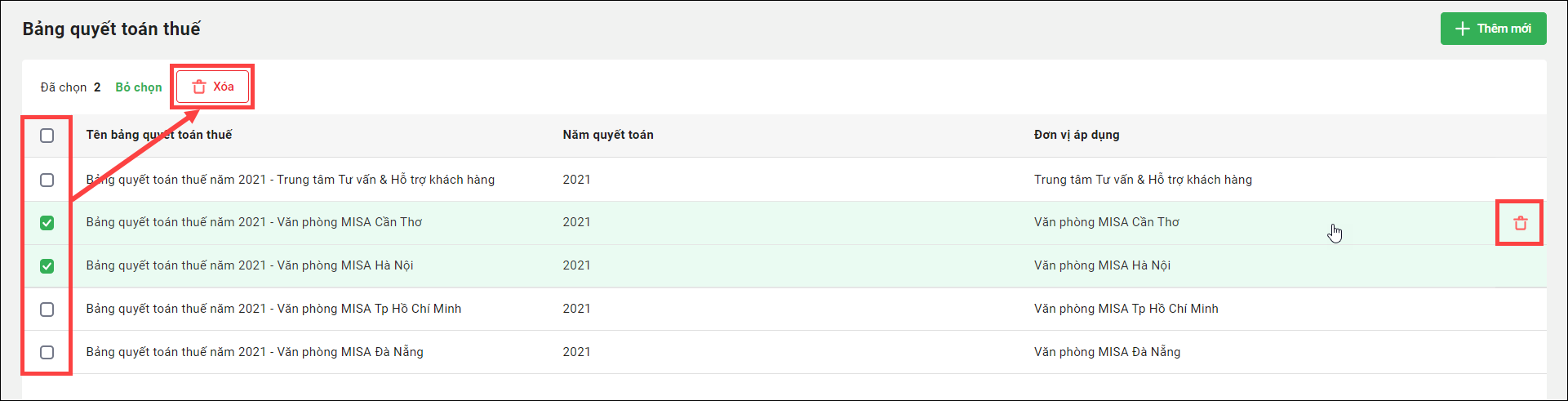
Hoặc trong giao diện bảng quyết toán thuế, nhấn biểu tượng và chọn Xóa.